win+R输入什么命令清理垃圾文件?清理垃圾文件命令是什么?
10
2025-03-19
随着我们使用电脑的时间越来越长,C盘中的垃圾文件也越来越多,这些文件不仅会占用磁盘空间,还可能导致电脑运行缓慢、出现卡顿等问题。定期清理C盘中的垃圾文件夹是非常必要的,本文将为大家详细介绍如何彻底清除C盘的垃圾文件夹。
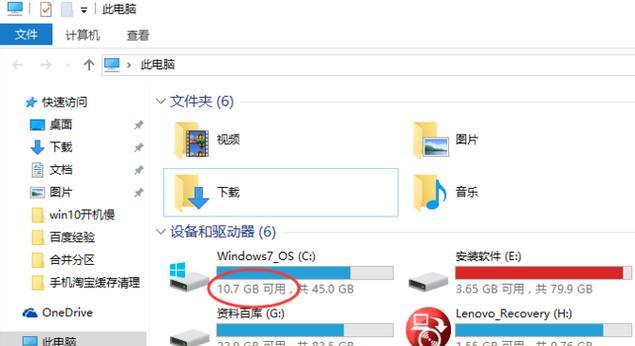
了解C盘中的垃圾文件夹
在清理C盘之前,我们需要了解一下C盘中的垃圾文件夹具体包括哪些内容。这些内容主要包括系统临时文件、浏览器缓存、垃圾邮件、下载文件、回收站等。这些文件占用的空间虽然不算太大,但长时间积累下来也会占据大量的磁盘空间。
手动清理系统临时文件
系统临时文件是指一些临时性的文件,如安装程序、补丁等在安装过程中会生成的文件。这些文件可以手动删除,以释放磁盘空间。具体操作方法如下:在Windows搜索框中输入“%temp%”,打开系统临时文件夹,选中所有文件并删除即可。
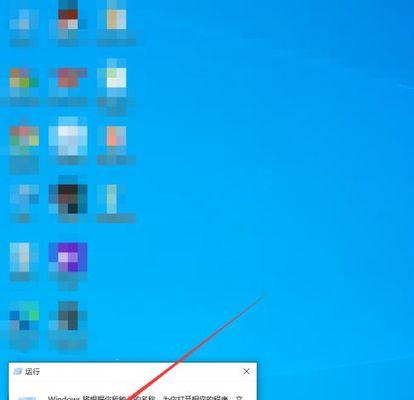
清理浏览器缓存
浏览器缓存也是占用C盘空间的一个重要原因。我们在平时浏览网页时,会自动保存一些页面、图片等资源到本地,以便下次访问时可以更快地加载。但这些缓存文件可能会过多,导致C盘空间不足。我们需要清理浏览器缓存。对于Chrome浏览器而言,可在“设置-隐私及安全性-清除浏览数据”中进行清理。
清理垃圾邮件
垃圾邮件是我们经常会收到的一些不必要的邮件,这些邮件可能含有病毒或广告等信息。我们可以定期清理这些垃圾邮件,以释放磁盘空间。在邮箱中选中这些邮件并删除即可。
清理下载文件夹
下载文件夹是我们下载的一些文件的存放位置,在长时间使用后也会占用大量的磁盘空间。我们可以打开下载文件夹,选中不必要的文件并删除,以释放磁盘空间。
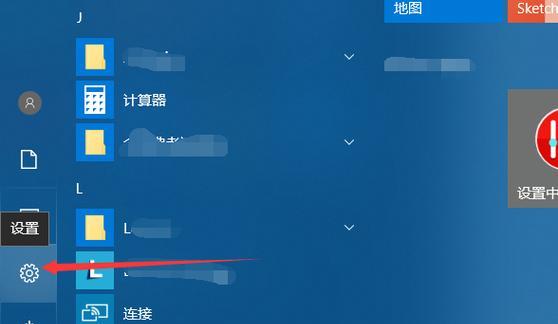
清空回收站
回收站是我们删除文件的临时存放位置,在长时间使用后也会占用大量的磁盘空间。我们可以右键点击回收站,选择“清空回收站”来释放磁盘空间。
使用磁盘清理工具
除了手动清理之外,我们还可以使用一些专业的磁盘清理工具,这些工具可以自动扫描并清理C盘中的垃圾文件夹,非常方便。目前比较受欢迎的工具包括CCleaner、360安全卫士等。
禁用休眠功能
休眠功能是指电脑暂停运行时,将当前状态保存到硬盘中,下次启动时可以继续上次的工作。但这个过程需要占用一定的磁盘空间。如果您不需要使用休眠功能,可以禁用它,以节省磁盘空间。
卸载不必要的程序
如果您电脑上安装了很多不必要的程序,也会占用大量的磁盘空间。我们应该及时卸载那些不必要的程序,以释放磁盘空间。
清理系统日志
系统日志是记录电脑运行状态的文件,长时间使用后也会占用一定的磁盘空间。我们可以打开“事件查看器”,选中“Windows日志-应用程序”和“Windows日志-系统”中的所有日志并删除,以释放磁盘空间。
优化磁盘碎片整理
磁盘碎片是指硬盘上存储数据时,数据被划分为多个部分存储在不同的磁盘区域中,这些分散的数据就是碎片。磁盘碎片会影响电脑读取数据的速度,因此我们需要进行磁盘碎片整理。Windows系统自带了磁盘碎片整理工具,我们可以通过“计算机-右键选择C盘-属性-工具”中进行碎片整理。
清理无用的系统备份
如果您开启了Windows系统自带的备份功能,那么系统会自动创建一些备份文件,这些备份文件也会占用一定的磁盘空间。我们可以打开“控制面板-备份和还原”,清理无用的系统备份文件,以释放磁盘空间。
清理无用的字体
如果您安装了很多字体,也会占用一定的磁盘空间。我们应该清理那些不常用的字体,以释放磁盘空间。具体操作方法是在Windows搜索框中输入“字体”,打开字体文件夹,选中不必要的字体并删除即可。
清理临时文件夹
除了系统临时文件夹外,我们还需要清理其他临时文件夹,如Java缓存文件夹、AdobeFlashPlayer缓存文件夹等。这些文件夹通常位于C盘的根目录下,可以手动清理或使用工具进行清理。
以上就是关于如何彻底清除C盘的垃圾文件夹的详细介绍。我们可以通过手动清理、使用工具、禁用功能等方式来释放磁盘空间,从而使电脑运行更加流畅。希望本文能够对大家有所帮助。
版权声明:本文内容由互联网用户自发贡献,该文观点仅代表作者本人。本站仅提供信息存储空间服务,不拥有所有权,不承担相关法律责任。如发现本站有涉嫌抄袭侵权/违法违规的内容, 请发送邮件至 3561739510@qq.com 举报,一经查实,本站将立刻删除。